Excelで複数の条件での最小値を見つけるためにどのように
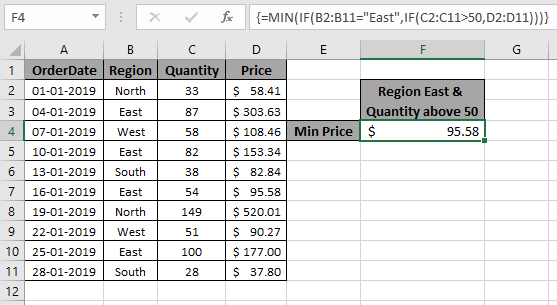
この記事では、Excelの複数の条件に一致する場合の最小値を見つける方法について学習します。
シナリオ:
長い範囲のデータを処理する場合、複数の条件が一致する範囲の中から最小値を見つける必要があります。簡単に言えば、ExcelのIF関数を使用して最小値を見つけます。 IF関数はTrueまたはFalseを返し、MIN関数は対応する配列から最小値を探します。
複数の基準で最小値を見つけるための構文
{=MIN (IF (Criteria1=match1),IF(Criteria2=match2, range_min))}
注:Excelで配列または範囲を操作する場合は、Ctrl + Shift + Enterを使用します。これにより、デフォルトで数式に中括弧が生成されます。中括弧文字をハードコーディングしようとしないでください。
例:
これらはすべて理解しにくいかもしれません。それでは、以下に示す例で実行して、この数式をテストしてみましょう。ここでは、指定された基準で値に対して数式を実行します。
次の式を使用します:
{ =MIN( IF( B2:B11="East", IF( C2:C11 > 50 , D2:D11 )))}
基準1は、価格が「東」の地域からのものでなければならないことです
基準2は、数量が50を超える価格です。
説明:
。 IF(C2:C11> 50、D2:D11)は、数量が50より大きいFALSE値と価格値の配列を返します。
\ {FALSE; 303.63; 108.46; 153.34; FALSE; 95.58; 520.01; 90.27; 177; FALSE}。 IF(B2:B11 = “East”、IF(C2:C11> 50、D2:D11))は、地域が東である残りの価格値の配列を返します。
。 MIN関数は、返された配列から最小値を見つけます。これが必要なPRICE値になります。
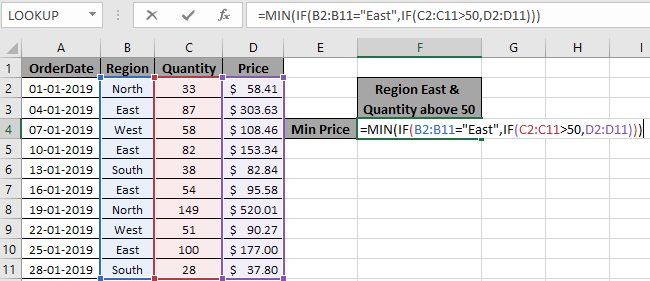
ここでは、範囲(B2:B11)を値 “East”および数量(C2:C11)が50より大きい値と一致させました。これにより、価格範囲(D2:D11)から最小値が返されます。 Enterキーを押して、範囲の最小値を取得します
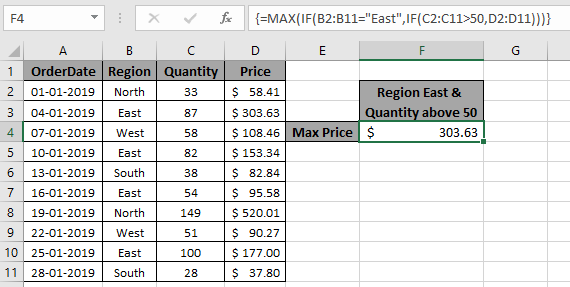
ご覧のとおり、基準が値の範囲から一致する場合、MIN値があります。上記の式を使用したいくつかの観察ノートを次に示します。
注:
。数式は、範囲から最小値を返します。
。 MS Excel 365バージョンのMINIFS関数を使用して、複数の基準を持つデータから最小値を取得します。 `link:/ excel-365-functions-the-excel-minifs-function [MINIFS functionhere]`の詳細をご覧ください。
。数式内の名前付き範囲は、正しいキーワードとともに使用されます。
Excelで複数の基準を使用して最小値を見つける方法に関するこの記事が説明的であることを願っています。ここで参照式に関する他の記事を見つけてください。
あなたが私たちのブログが好きなら、Facebookであなたのfristartsとそれを共有してください。また、TwitterやFacebookでフォローすることもできます。私たちはあなたから話を聞くのが大好きです、私たちがどのように私たちの仕事を改善、補完、または革新し、あなたのためにそれをより良くすることができるかを私たちに知らせてください。 [email protected]までご連絡ください。
関連記事
link:/ logical-formulas-if-with-and-function-in-excel [IF with AND function]:Excelで基準を持つ結果を抽出するためのAND関数を使用したロジックIF関数の実装。
link:/ logical-formulas-if-with-or-function-in-excel [IF with OR function]:Excelデータに基準を持つ結果を抽出するためのOR関数を使用した論理IF関数の実装。
link:/ logical-formulas-excel-nested-if-function [ネストされたIF関数の使用方法]:ネストされたIF関数は、複数の基準を持つデータを操作します。繰り返されるIF関数の使用は、ネストされたIFExcel式です。
link:/ summary-sumifs-using-and-or-logic [SUMIFS using AND-OR logic]:論理AND-ORExcel関数を使用して複数の基準が適用された数値の合計を取得します。
link:/ logical-formulas-minimum-value-using-if [IF関数を使用した最小値]:配列データのExcelIF関数とMIN関数を使用して最小値を取得します。
link:/ Tips-excel-wildcards [Excelでワイルドカードを使用する方法]:Excelでワイルドカードを使用してフレーズに一致するセルをカウントします
人気の記事
link:/ keyboard-formula-shortcuts-50-excel-shortcuts-to-increase-your-productivity [生産性を高めるための50Excelショートカット]:タスクをより速くします。これらの50のショートカットにより、Excelでの作業がさらに高速になります。
link:/ forms-and-functions-introduction-of-vlookup-function [ExcelのVLOOKUP関数]:これは、さまざまな範囲やシートから値を検索するために使用される、Excelで最も使用され人気のある関数の1つです。 link:/ Tips-countif-in-microsoft-excel [Excel2016のCOUNTIF]:この驚くべき関数を使用して条件付きの値をカウントします。特定の値をカウントするためにデータをフィルタリングする必要はありません。
ダッシュボードを準備するには、Countif関数が不可欠です。
link:/ excel-formula-and-function-excel-sumif-function [ExcelでSUMIF関数を使用する方法]:これは、ダッシュボードに不可欠なもう1つの関数です。これは、特定の条件で値を合計するのに役立ちます。